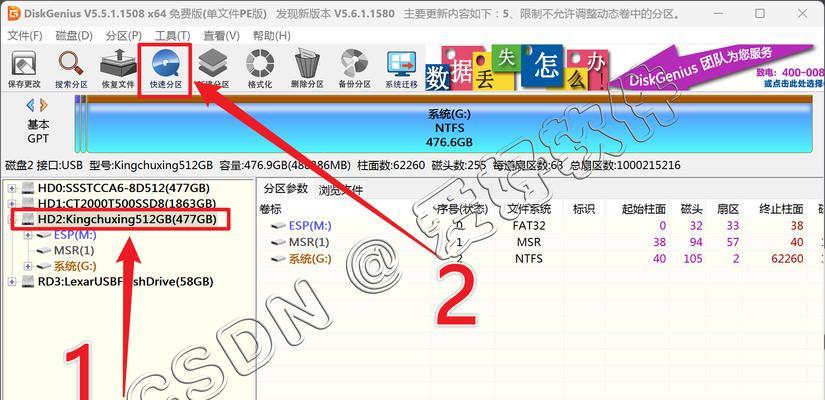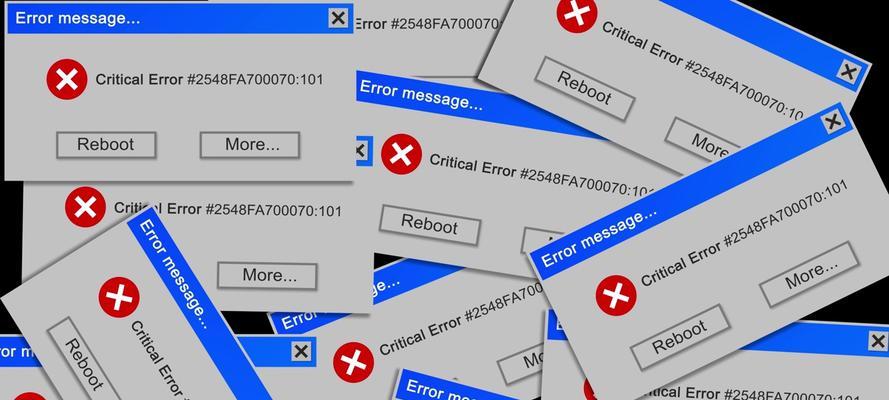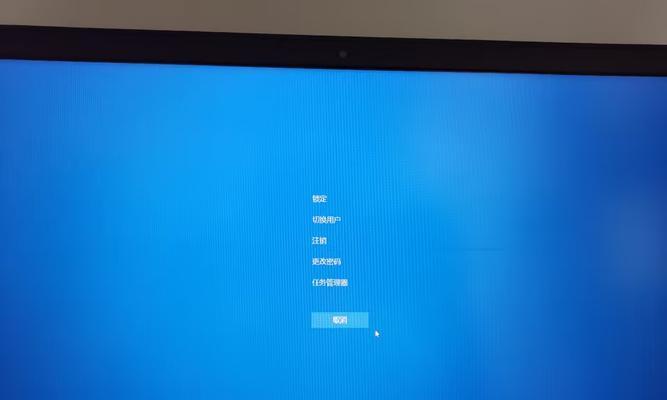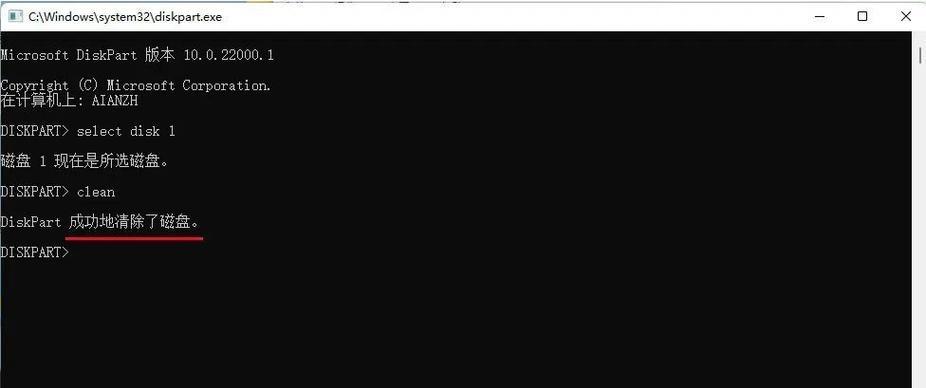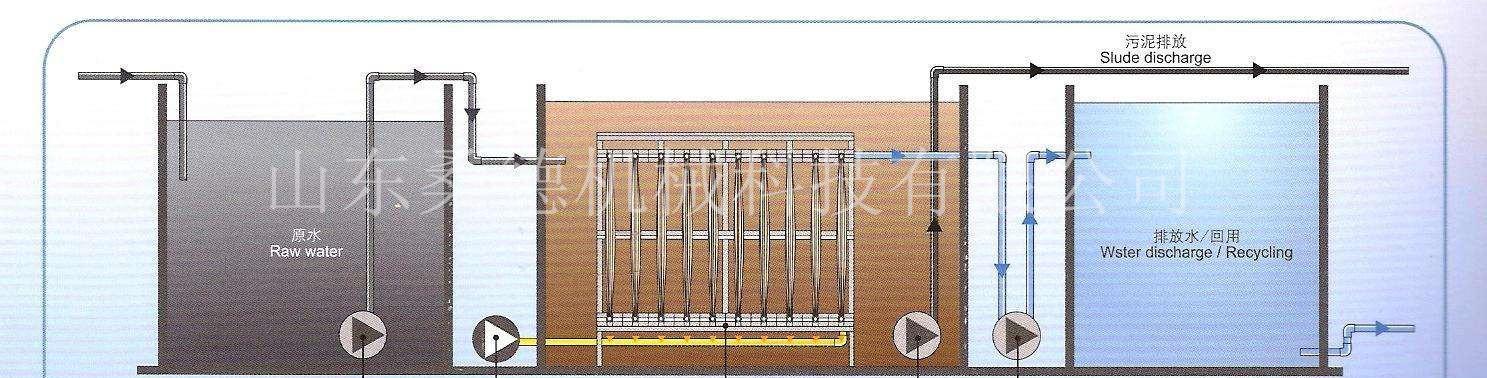在使用MAC电脑的过程中,有时我们可能需要重装系统来解决一些问题或者升级到最新的版本。而使用U盘重装MAC系统是一种简便快捷的方法,本文将为大家详细介绍如何使用U盘重装MAC系统。

一、准备工作:获取所需材料和软件
1.准备一台空U盘,容量至少为16GB,确保其中无重要数据;
2.下载最新版本的MAC系统镜像文件,并保存到本地硬盘;

3.下载并安装DiskMakerX软件,该软件可以帮助我们将U盘制作成可启动的安装盘。
二、制作可启动的安装盘
1.打开DiskMakerX软件,并选择“使用自己下载的安装程序”选项;
2.在弹出的窗口中选择之前下载好的MAC系统镜像文件,并选择要制作的U盘;
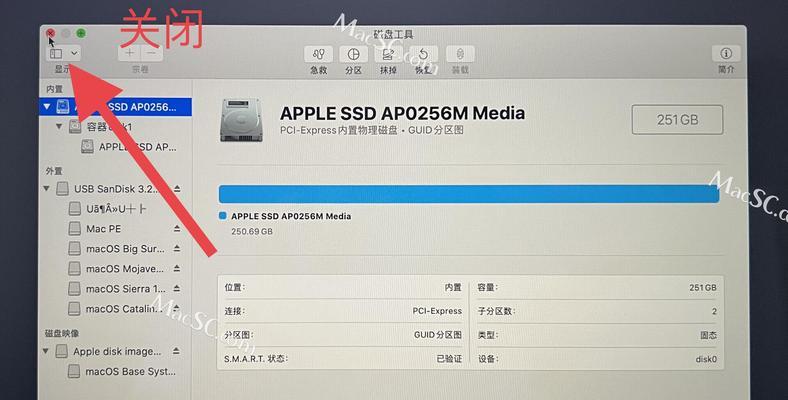
3.点击“继续”按钮,软件会开始制作启动盘,这个过程可能需要一段时间,请耐心等待;
4.制作完成后,你就拥有了一个可启动的MAC系统安装盘。
三、重启电脑并从U盘启动
1.将制作好的U盘插入MAC电脑的USB接口;
2.重启电脑,并在开机过程中按住Option(或Alt)键,进入启动选项界面;
3.在启动选项界面中,选择U盘作为启动磁盘,并点击“继续”按钮;
4.MAC电脑将从U盘启动,并进入系统安装界面。
四、安装MAC系统
1.在系统安装界面中,选择“安装MAC系统”选项,并点击“继续”按钮;
2.阅读并同意软件许可协议;
3.在弹出的窗口中选择要安装的磁盘,并点击“安装”按钮;
4.系统将开始安装MAC系统,这个过程可能需要一段时间,请耐心等待;
5.安装完成后,MAC电脑将自动重启,此时你已成功使用U盘重装了MAC系统。
五、恢复数据和设置
1.根据个人需求选择是否从备份恢复数据;
2.根据个人喜好进行系统设置,如登录账号、网络设置等;
3.等待系统加载完成,你就可以开始使用全新的MAC系统了。
使用U盘重装MAC系统是一种方便快捷的方法,可以解决一些系统问题和升级需要。通过准备材料和软件、制作启动盘、重启电脑并从U盘启动、安装MAC系统以及恢复数据和设置,你可以轻松完成系统重装的整个过程。希望本文的教程能帮助到你,祝愿你在使用MAC系统时顺利无阻!